Peut-être que vous devez assister à une réunion d'urgence. Ou alors, votre patron a crié à votre nom ce ton étrange. Ton signifie que vous avez pris beaucoup de temps. Ou à travers la condition la plus populaire est la pression de visiter une toilette ou quel que soit le type de problème.
Bien sûr, vous devriez Vous quittez l'ordinateur Et votre préoccupation avec d'autres questions connexes à la fois où vous serez. Mais il y a un risque associé, surtout si vous n'éteignez pas l'écran de l'ordinateur.
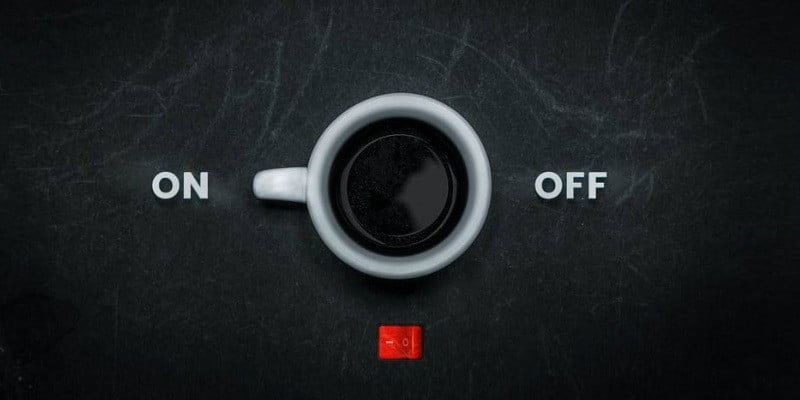
Quelqu'un peut accéder à vos données et les utiliser à des fins malveillantes. Ou tout simplement peut détruire une journée de travail par erreur quand vous vous éloignez de votre ordinateur d'un ami.
Pour éviter tout cela, voici sept façons d'éteindre l'écran de votre PC Windows plus rapidement.
1. Utiliser les paramètres de Windows Power Management
Vous créez un paramètre personnalisé qui force l'ordinateur à éteindre l'écran à partir de ce paramètre. Pour ce faire, vous devrez effectuer les opérations suivantes:
1. Accédez au panneau de configuration de votre ordinateur et recherchez les mots "Modifier les boutons d'alimentation".
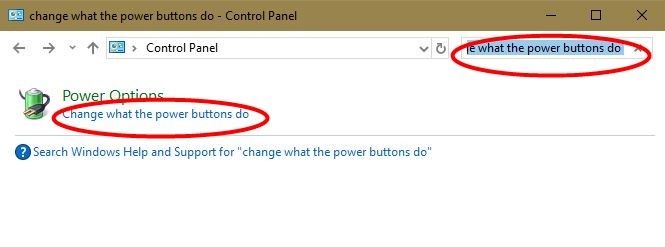
2. Cliquez sur le résultat et réglez votre ordinateur sur Veille chaque fois que vous appuyez sur le bouton d'alimentation. Vous pouvez le faire en cliquant sur le menu déroulant.
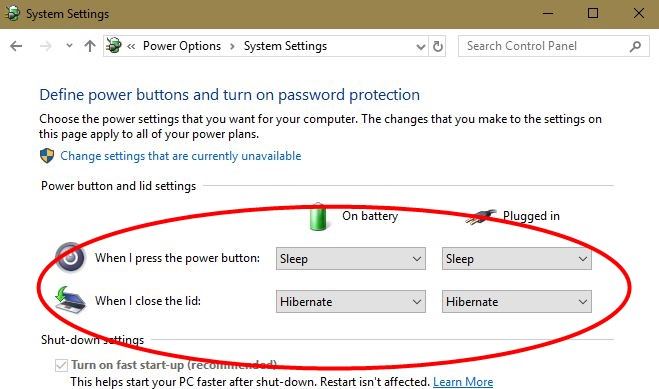
3. Une fois terminé, vous devez enregistrer vos paramètres.
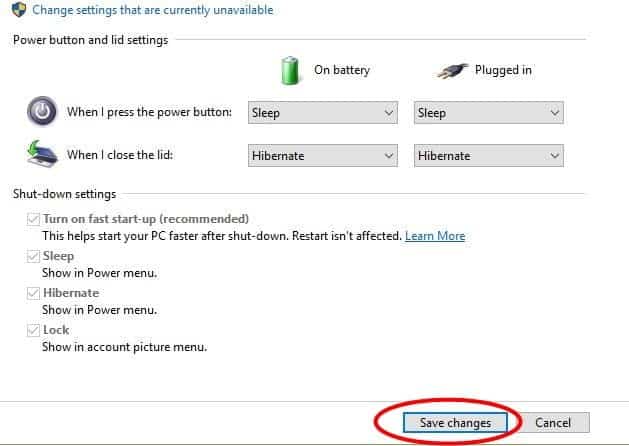
2. Ajustez vos paramètres d'alimentation et vos paramètres de veille
L'utilisation des paramètres d'alimentation est un moyen efficace d'éteindre rapidement l'écran de votre ordinateur. Il est particulièrement utile lorsque vous devez vous éloigner de votre ordinateur au moment de la notification. Cela fonctionne en mettant Off pour allumer l'écran après une période spécifiée s'est écoulée. Voici comment:
1. Accédez à la recherche Windows et recherchez "Paramètres d'alimentation et de veille" (le signe & doit être utilisé)
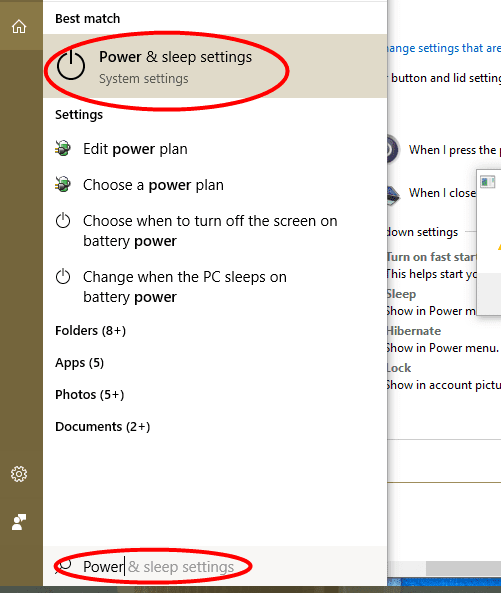
2. Cliquez sur le résultat Un écran qui ressemble à ceci devrait apparaître
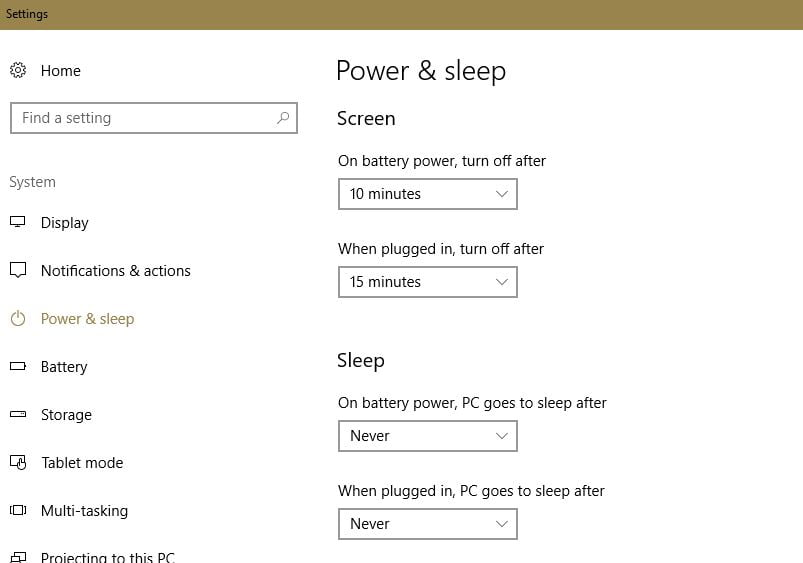
3. Maintenant, cliquez sur les deux premiers menus déroulants et désactivez l'écran après deux minutes
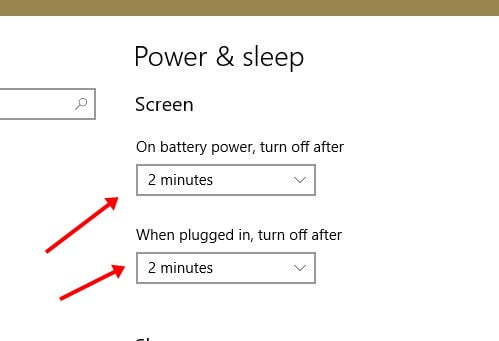
4. Répétez la même étape pour les paramètres de sommeil.
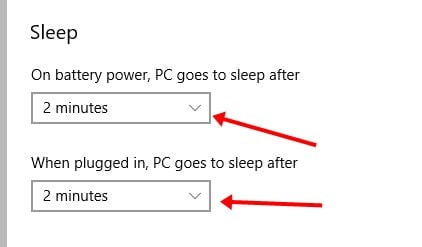
c'est tout. La prochaine fois que vous abandonnerez votre ordinateur, vous pourrez vous assurer qu'il disparaît à l'écran après deux minutes.
3. Éteignez l'écran de l'ordinateur en utilisant le raccourci clavier
Windows a beaucoup de raccourcis compacts dans de nombreuses fonctions. Il y en a aussi un que vous pouvez utiliser pour éteindre votre écran d'ordinateur plus rapidement. Suivez ces étapes pour le faire.
1. Allez sur l'écran Bureau / Accueil. Ceci est important car la prochaine étape ne fonctionne que sur l'écran d'accueil.
2. Appuyez sur la touche de combinaison du clavier Alt + F4.
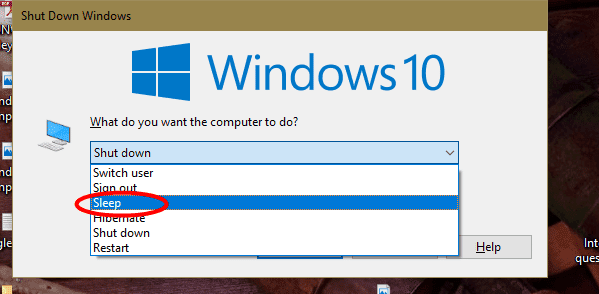
3. Sélectionnez "Sleep" et l'écran de votre ordinateur s'éteindra immédiatement.
4. Utilisation du script BAT
Le script BAT est un fichier exécutable pour le système d'exploitation Windows. Vous pouvez l'exécuter à partir de l'outil d'invite de commandes. Vous pouvez utiliser un script pour éteindre rapidement l'écran de l'ordinateur, ce qui est également une méthode sûre.
Voici les étapes à suivre pour utiliser le script BAT:
1. Vous Télécharger le fichier BAT Et placez-le sur votre bureau.
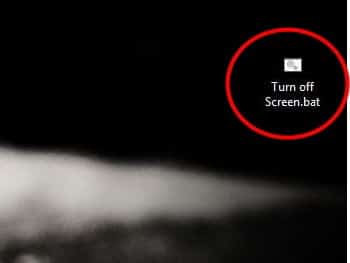
2. Cliquez avec le bouton droit et choisissez Exécuter en tant qu'administrateur. Cela va immédiatement éteindre l'écran de l'ordinateur.
5. Utilisez l'outil DisplayOff
DisplayOff est un programme utilitaire gratuit conçu pour vous aider à éteindre l'écran de votre ordinateur Windows. Il est facile à utiliser et ne possède aucune interface utilisateur graphique. Où il s'exécute comme exécuter un fichier BAT.
Comment utiliser l'outil DisplayOff:
- Télécharger l'outil
- Exécuter comme administrateur
- L'écran de votre ordinateur Windows sera immédiatement arrêté.
6. Utilisez l'outil Sombre pour désactiver l'écran Windows Pessy
Dark est un petit outil que vous pouvez installer pour vous aider à éteindre votre écran PC Windows rapidement. Nécessite uniquement l'installation. Après l'installation, il place l'icône en tant que raccourci dans la barre des tâches de Windows.
1. 11 Téléchargement Et installez Dark Tool.
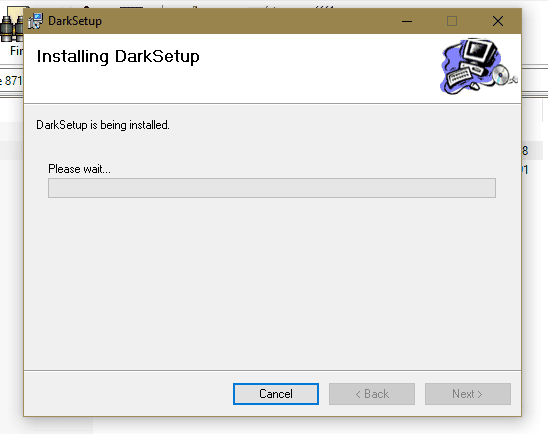
2. Commençons Dark Tool. Cela va créer une icône sur votre barre des tâches.
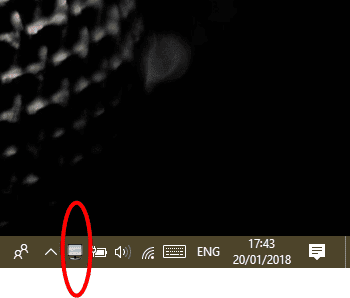
3. Cliquez sur l'icône pour éteindre l'écran.
7. Utilisez l'outil Blacktop pour éteindre l'écran du PC Windows
Blacktop est un peu comme un fichier Windows BAT, sauf qu'il vous permet d'utiliser un raccourci clavier pour l'exécuter au lieu de cliquer dessus. Le raccourci est Ctr + Alt + B.
Tu peux Télécharger cet outil Sur Softpedia.
Emballage pour des idées
Éteindre votre écran d'ordinateur pour votre pisse ne devrait pas être une tâche décourageante. Les étapes ci-dessus devraient être plus que suffisantes pour vous aider à atteindre cet objectif. Donc, quand vous avez besoin d'éteindre votre écran d'ordinateur rapidement, n'oubliez pas que vous avez beaucoup d'options.







